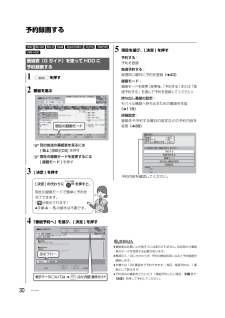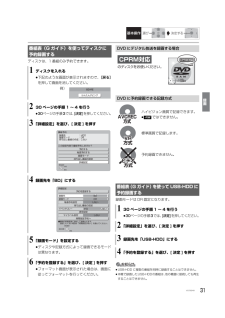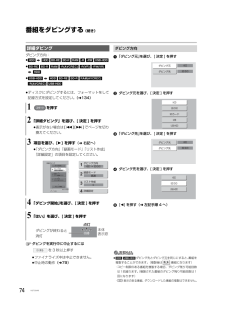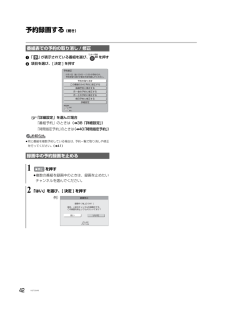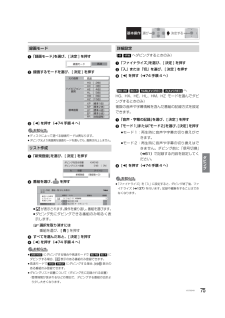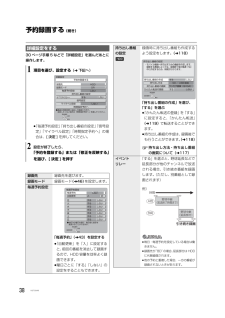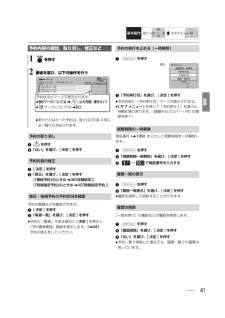Q&A
取扱説明書・マニュアル (文書検索対応分のみ)
"詳細設定"1 件の検索結果
"詳細設定"140 - 150 件目を表示
全般
質問者が納得誤作動だと思うのでリセットしてみては
レコーダーの電源を入れた状態で、本体の電源ボタンを3秒以上押すとリセットされます。
電源がOFFになった後で数分コンセントを抜くとなおいいでしょう。
(録画番組・設定内容が消えることはありません)
それでも治らないとなると、個人でできることは無いでしょう。
4499日前view180
6VQT3Q49目次本書内の表現について......................................10各部の働き.........................................................1 1≥本体..................................................................11≥本体表示窓......................................................11≥リモコン..........................................................1 2ディスク・SD カードを入れる.......................13≥ディスク..........................................................1 3≥SD カード.......................................................13記録できるディスクについて........
30VQT3Q49予約録画する[HDD] [BD-RE] [BD-R] [RAM] [-R<AVCREC>] [-R<VR>] [-RW<VR>][USB-HDD]お知らせ≥番組表はお買い上げ後すぐには表示されません。放送局から番組表のデータを受信する必要があります。≥電源の入 / 切にかかわらず、 予約の開始時刻になると予約録画を開始します。≥本機では 128 番組まで予約できます。(毎日・毎週予約は、1 番組として数えます)≥予約済みの番組をさらにもう 1 番組予約したい場合、 手順 3で[決定]を押して予約してください。番組表(G ガイド)を使って HDD に予約録画する1を押す2番組を選ぶ≠別の放送の番組表を見るには[ 地上 ][BS][CS]を押す≠現在の録画モードを変更するには[ 録画モード ]を押す3[ 決定 ] を押す4「番組予約へ」を選び、[ 決定 ] を押す9/2(金)3(土)チャンネル別表示黄注目番組一覧緑翌日赤前日 広告詳細 戻るサブメニューワンタッチ予約青前の時間帯次の時間帯 日付選択 サブチャンネル表示切録画モード (DR)地上デジタル番組表021○○放送022○○放送041○○放...
録画31VQT3Q49基本操作選び決定するディスクは、1 番組のみ予約できます。ハイビジョン画質で記録できます。≥[-RW]ではできません。標準画質で記録します。予約録画できません。録画モードは DR 固定になります。お知らせ≥USB-HDD に複数の番組を同時に録画することはできません。≥本機で録画したUSB-HDDの番組は、他の機器に接続しても再生することはできません。番組表(G ガイド)を使ってディスクに予約録画する1ディスクを入れる≥下記のような画面が表示されますので、[戻る]を押して画面を消してください。230 ページの手順 1 ~ 4 を行う≥30ページの手順3では、[決定]を押してください。3「詳細設定」を選び、[ 決定 ] を押す4録画先を「BD」にする5「録画モード」を設定する≥ディスクや記録方式によって録画できるモードは異なります。6「予約を登録する」を選び、[ 決定 ] を押す≥フォーマット画面が表示された場合は、画面に従ってフォーマットを行ってください。かんたんダビングBD-RE例)項目選択決定戻る番組予約この設定内容で番組予約しますか?録画先 :H...
74VQT3Q49番組をダビングする (続き)ダビング方向:≥[HDD] [HDD] [BD-RE] [BD-R] [RAM] [-R] [-RW] [USB-HDD]≥[BD-RE] [BD-R] [RAM] [-R<AVCREC>] [-R<VR>] [-RW<VR>][HDD]≥[USB-HDD] [HDD] [BD-RE] [BD-R] [RAM<AVCREC>][-R<AVCREC>] [USB-HDD]≥ディスクにダビングするには、フォーマットをして記録方式を設定してください。(l134)≠ダビングを実行中に中止するにはを 3 秒以上押す≥ファイナライズ中は中止できません。≥中止時の動作(l79)1「ダビング元」を選び、[ 決定 ] を押す2ダビング元を選び、[ 決定 ] を押す3「ダビング先」を選び、[ 決定 ] を押す4ダビング先を選び、[ 決定 ] を押す5[2] を押す(l左記手順 4 へ)お知らせ≥[HDD] [USB-HDD]ダビング先とダビング元を同じにすると、番組を複製することができます。(複製後は 番組になります)・コピー制限のある番組を複製する場合、ダビング残り可能回数は1回減...
84VQT3Q49CATV (ケーブルテレビ) から本機に録画する (続き)[HDD] [BD-RE] [BD-R] [RAM<VR>] [-R<VR>] [-RW<VR>]≥初期設定で以下の設定をする・「リモコンモード」(l準備編 43)または「他機器連携(Ir システム)」(l準備編 42):CATV 側の Ir システムのリモコン種別の番号と合わせるお知らせ≥本機動作中に予約を行うと正しく登録されない場合があります。≥お使いの機器によっては、タイマー予約ができない場合があります。[HDD] [BD-RE] [BD-R] [RAM<VR>] [-R<VR>] [-RW<VR>]お知らせ≥Ir システムを使った連動予約についてIr システム連動予約対応機器の場合、Ir システムを使うと、本機の予約操作は不要になりますが、録画の開始時刻に本機側が以下の状態になっている必要があります。・入力切換が「外部入力(L1)」・電源「切」上記状態になっておらず予約が失敗することを防ぐため、当社製で Ir システムを使って予約をする場合は、 タイマー予約(l左記)での予約をお勧めします。Ir システムを使ってタイマー予約す...
42VQT3Q49予約録画する (続き)1「 」が表示されている番組を選び、 を押す2項目を選び、[ 決定 ] を押す≠「詳細設定」を選んだ場合 「番組予約」のときは(l38「詳細設定」)「時間指定予約」のときは( l40「時間指定予約」)お知らせ≥同じ番組を複数予約している場合は、予約一覧で取り消しや修正を行ってください。(l41)番組表での予約の取り消し / 修正録画中の予約録画を止める1を押す≥複数の番組を録画中のときは、録画を止めたいチャンネルを選んでください。2「はい」を選び、[ 決定 ] を押す予項目選択決定戻る予約修正9月 9日(金) 20:00 ~ 21:00 の予約です。予約を取り消すか修正方法を選んでください。予約を取り消すこの番組のみの予約に修正する毎週予約に修正する月~金の予約に修正する月~土の予約に修正する毎日予約に修正する詳細設定現在、上記のチャンネルを録画中です。この録画を停止してもよろしいですか?録画中 [ 地上D 041 ]録画停止はい いいえ決定戻る例)VQT3Q49.book 42 ページ 2011年7月21日 木曜日 午前10時31分
CATV83VQT3Q49基本操作選び決定する[HDD]≠録画を止めるにはを押すお知らせ≥外部入力(L1)から録画中、DRモード以外の本機の予約録画が始まると、録画は中断します。≥i.LINK(TS)入力から録画中、本機の予約録画が始まり、複数の番組を録画(l48)できない場合は、録画が中断します。[HDD]≥初期設定で以下の設定をする・「i.LINK 機器モード設定」 :「TSモード2」(l146)・「i.LINK 端子切換」 (l146)お知らせ≥本機には DR モードで録画されます。≥本機の予約一覧には登録されません。≥i.LINK(TS)入力から録画中、本機の予約録画が始まり、複数の番組を録画(l48)できない場合は、録画が中断します。≥他の操作を実行していると、予約録画が開始されない場合があります。予約の開始前には本機の電源を切ってください。≥録画中に本機の操作を行うと、中断する場合があります。録画中に本機の電源を切らないでください。≥番組の先頭部分が録画されないときがあります。見ている番組を録画する1(ふた内部) を押して、CATV を接続した端子(「L1」など)を選び、CATV でチャンネルを選...
ダビング75VQT3Q49基本操作選び決定する1「録画モード」を選び、[ 決定 ] を押す2録画するモードを選び、[ 決定 ] を押す3[2] を押す(l74 手順 4 へ)お知らせ≥ディスクによって選べる録画モードは異なります。≥ダビング元より高画質な録画モードを選んでも、画質は向上しません。1「新規登録」を選び、[ 決定 ] を押す2番組を選び、 を押す≥が表示されます。操作を繰り返し、番組を選びます。≥ダビング先にダビングできる番組のみ明るく表示します。≠選択を取り消すには番組を選び、[青]を押す3すべてを選んだあと、[ 決定 ] を押す4[2] を押す(l74 手順 4 へ)お知らせ≥[USB-HDD]にダビングする場合や高速モードで[BD-RE] [BD-R]にダビングする場合、 表示のある番組のみ登録できます。≥高速モードで[-R<V>] [-RW<V>]にダビングする場合、 表示のある番組のみ登録できます。≥ダビングリスト容量について(ダビング先に記録される容量)・管理情報が含まれるなどの理由で、ダビングする番組の合計より少し大きくなります。([-R] [-RW]へダビングするときのみ)1「ファ...
38VQT3Q49予約録画する (続き)30 ページ手順 5 などで「詳細設定」を選んだあとに操作します。詳細設定をする1項目を選び、設定する (l下記へ)≥「毎週予約設定」「持ち出し番組の設定」「信号設定」「マイラベル設定」「時間指定予約へ」の場合は、[決定]を押してください。2設定が終了したら、「予約を登録する」または「修正を反映する」を選び、[ 決定 ] を押す録画先録画先を選びます。録画モード録画モード(l46)を設定します。毎週予約設定「毎週予約」(l43)を設定する≥「自動更新」を「入」に設定すると、前回の番組を消去して録画するので、HDD 容量を効率よく録画できます。≥曜日ごとに「する」「しない」の設定をすることもできます。詳細設定予約を登録するしない マイラベル設定録画モード信号設定持ち出し番組の設定時間指定予約へしないする しない イベントリレーDR録画先HDD毎週予約設定●番組の時間変更に追従して録画されます。 追従したくない場合は「時間指定予約へ」を選んでください。項目選択戻る決定●お好みの曜日を選び、曜日毎に設定を 変更することができます。毎週予約設定毎週予約しない自動更新切 入月...
録画41VQT3Q49基本操作選び決定する1を押す2「はい」を選び、[ 決定 ] を押す1[ 決定 ] を押す2「修正」を選び、[ 決定 ] を押す(「番組予約」のときはl38「詳細設定」)(「時間指定予約」のときはl40「時間指定予約」)予約の重複などを確認できます。1[ 決定 ] を押す2「毎週一覧」を選び、[ 決定 ] を押す≥予約の「重複」がある場合に[決定]を押すと、「予約重複確認」画面を表示します。(l44)予約の修正をしてください。1を押す2「予約実行切」を選び、[ 決定 ] を押す≥予約内容に「予約実行切」マークが表示されます。≥[サブメニュー]を押して「予約実行入」を選ぶと、待機状態に戻ります。(録画中のスカパー!HD の番組を除く)暗証番号(l139)を入力して視聴制限を一時解除します。1を押す2「視聴制限一時解除」を選び、[ 決定 ] を押す3~ で暗証番号を入力する1を押す2「履歴一覧表示」を選び、[ 決定 ] を押す≥履歴を選択して削除することができます。「一部未実行」の番組などの履歴を削除します。1を押す2「履歴削除」を選び、[ 決定 ] を押す3「はい」を選び、[ 決定 ] を押...
- 1